Bei der Installation eines neuen HPE ML350 Gen10 Servers mit der » HPE Custom Image for ESXi 6.5U2 Install CD» vom 29.05.2018 trat folgende Fehlermeldung auf:
|
1 2 |
No network adapters were detected. Either no network adapters are physically connected to the system, or a suitable driver could not be located. A third party driver might be required. Ensure that there is at least one network adapter physically connected to the system before attempting installation. If the problem persist, consult the VMware Knowledge Base. |
Nach etwas Recherche bin ich auf das folgende HPE Advisory gestossen:
https://support.hpe.com/hpsc/doc/public/display?docId=emr_na-a00029615en_us
Kurz zusammengefasst:
HPE hat es geschafft, die Treiber für folgende Netzwerkadapter (welche auch bei Servern ab Stange verbaut werden) die Treiber nicht ins Custom Image zu packen:
- HPE Ethernet 10Gb 2-port 568FLR-MMSFP+ Adapter
- HPE Ethernet 10Gb 2-port 568FLR-MMT Adapter
- HPE Ethernet 1Gb 2-port 368FLR-MMT Adapter
- HPE Ethernet 1Gb 4-port 369i Adapter
- HPE Ethernet 1Gb 2-port 368i Adapter
- HPE Ethernet 10Gb 2-port 568i Adapter
Der von HPE vorgeschlagene Workaround, die Installation des 6.5 U1 oder den einbau einer «supporteten Netwerkkarte» habe ich nicht versucht.
Ganz untem im Advisory ist der Link zum i40e Netzwerktreiber. Diesen habe ich dann wie folgt in das HPE Custom Image for ESXi 6.5U2 integriert umd den Server normal per ISO Image installieren zu können:
- Download des HPE Custom Image for ESXi 6.5U2 Offline Bundle von der VMware Webseite.
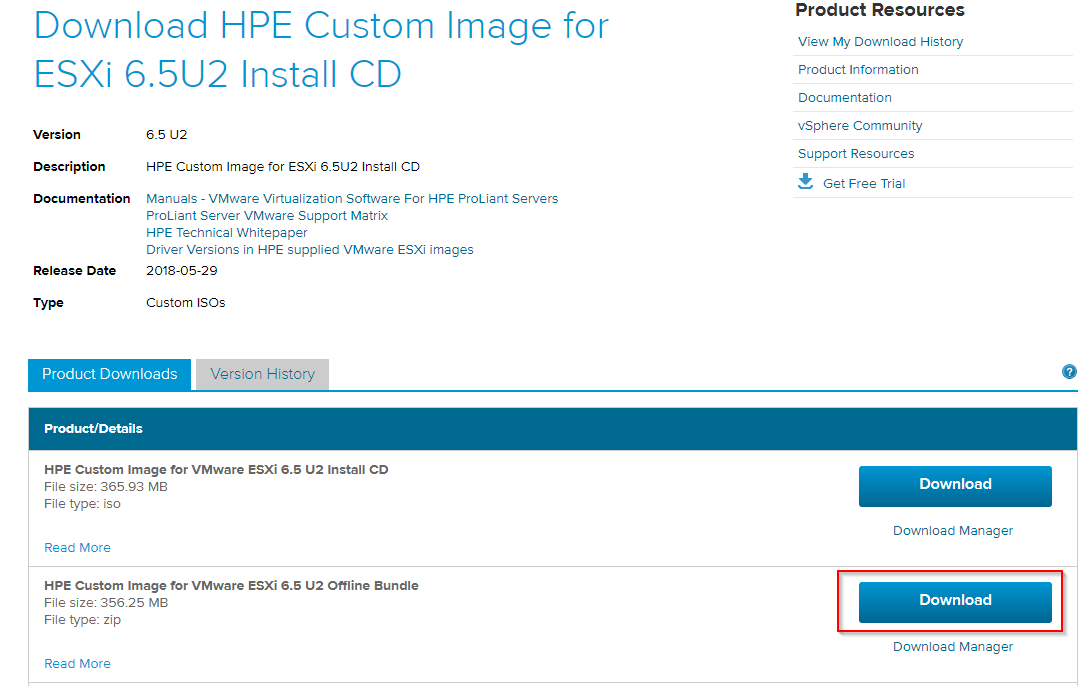
- Download des Intel i40e Treibers von der HPE Seite: https://support.hpe.com/hpsc/swd/public/detail?swItemId=MTX_d92aaccbb0954cc2a17f102da51
- Download und Installation von VMware PowerCLI von der VMware Webseite.
- Ein Verzeichnis erstellen: z.B. C:\temp
- Den Download von der VMware Seite nach C:\temp verschieben (nicht entpacken!)
- Den Download des Treibers von der HPE Seite entpacken wir soweit, dass wir das ZIP File mit dem Namen xxxx_offline-bunde_xxx.zip erhalten und verschieben dieses nach C:\temp.
Das Verzeichnis sollte nun so aussehen:
- Nun starten wir die Powershell mit dem PowerCLI Modul, am einfachsten über das neue Icon, welches nach der PowerCLI Installation erschienen ist.

- Wir fügen das Original-Image in unser Software-Depot hinzu:
1Add-EsxSoftwareDepot -DepotUrl C:\temp\VMware-ESXi-6.5.0-Update2-8294253-HPE-Gen9plus-650.U2.10.2.0.14-May2018-depot.zip - Wir klonen nun dieses Image und geben diesem klon einen Namen:
1New-EsxImageProfile -CloneProfile HPE-ESXi-6.5.0-Update2-Gen9plus-650.U2.10.2.0.14 -Name "HPE-ESXi-6.5.0-Update2-with-i40e" -Vendor "HPE" - Nun nehmen wir auch noch den i40e Treiber in unser Software-Depot auf:
1Add-EsxSoftwareDepot -DepotUrl C:\Temp\i40e-2.0.7-2494585-offline_bundle-7210478.zip - Wir fügen nun unserem ImageProfil das i40e Treiberpaket hinzu:
1Add-EsxSoftwarePackage -ImageProfile HPE-ESXi-6.5.0-Update2-with-i40e -SoftwarePackage net-i40e - Nun können wir dieses Profil in eine ISO Datei exportieren:
1Export-EsxImageProfile -ImageProfile HPE-ESXi-6.5.0-Update2-with-i40e -ExportToIso C:\temp\vmware-hpe-esxi-6.5.0u2-with-i40e.iso - Wenn wir uns die ISO Datei ansehen, sehen wir das nun der NET_I40E.V00 im Image enthalten ist:

- Nun läuft auch das Setup des Gen10 Servers mit VMware 6.5.0 U2 problemlos durch.
Ich hoffe der Blog Beitrag wird bald obsolent, und HPE schafft es, den Treiber in einem zukünftigen Update selber einzubinden.
